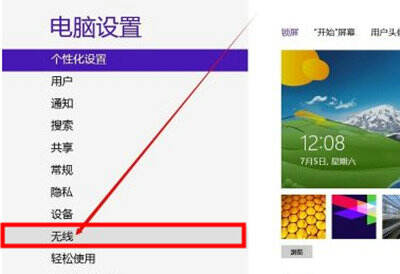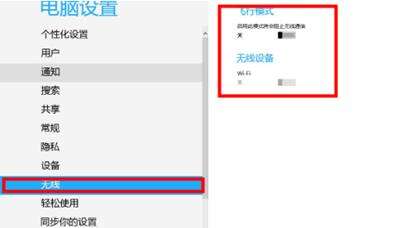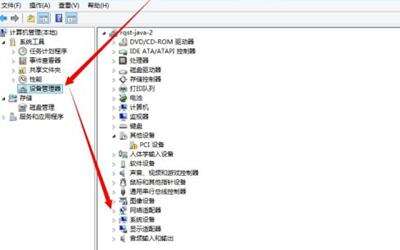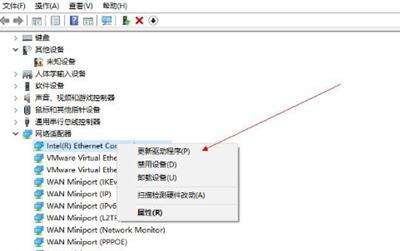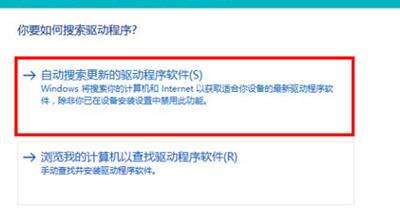win8的wifi功能不见了怎么办 win8的wifi功能不见了解决办法
系统教程导读
收集整理了【win8的wifi功能不见了怎么办 win8的wifi功能不见了解决办法】操作系统教程,小编现在分享给大家,供广大互联网技能从业者学习和参考。文章包含500字,纯文字阅读大概需要1分钟。
系统教程内容图文
2、弹出菜单,单击右下角“更改电脑设置”选项打开;
3、弹窗中找到左侧列表中的“无线”选项,鼠标选中单击;
4、右侧打开关闭“飞行模式”,打开“无线设备”开关;
5、或者找到键盘上“F1至F12”中的飞机图标或者信号接收图标,然后加上“Fn键”一起按下即可将不小心关闭的无线网络功能开启;
6、接着检查笔记本电脑驱动是否更新到最新版本,桌面上找到“计算机”,右键单击选择“管理”打开;
7、进入计算机管理界面,找到左侧“设备管理器”,右侧找到“网络适配器”;
8、点击下拉符号,找到你的无线网络适配器,右键选择“更新驱动程序软件”;
9、选择“自动搜索更新的驱动程序软件”开始更新;
10、等待安装完毕即可重新找到wifi选项。
系统教程总结
以上是为您收集整理的【win8的wifi功能不见了怎么办 win8的wifi功能不见了解决办法】操作系统教程的全部内容,希望文章能够帮你了解操作系统教程win8的wifi功能不见了怎么办 win8的wifi功能不见了解决办法。
如果觉得操作系统教程内容还不错,欢迎将网站推荐给好友。